电脑开机黑屏不显示的解决方法(如何应对电脑开机黑屏问题)
- 经验技巧
- 2024-06-30
- 47
当我们开机后,发现电脑显示屏突然变黑,无法正常显示任何内容时,我们通常会感到困惑和焦虑。这种情况往往会让我们误以为电脑出现了严重故障。然而,事实上,电脑开机黑屏问题的解决并不总是那么复杂。本文将向您介绍一些常见的解决方法,帮助您重新启动您的电脑并解决该问题。
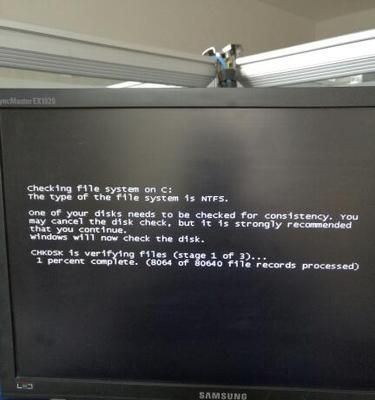
检查硬件连接
通过检查硬件连接可以解决一些电脑开机黑屏问题,包括检查显示器的电源线是否插好、确保显示器连接线与显卡连接牢固等。
检查电源问题
电脑黑屏可能是由于电源故障引起的,您可以尝试更换电源线或者用其他电源进行测试,看是否能够解决问题。
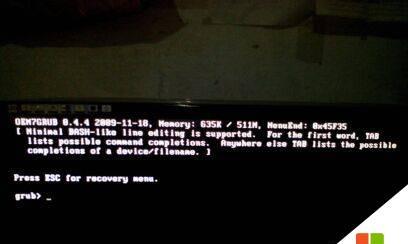
进入安全模式
尝试进入安全模式可以帮助您确定是否是软件或驱动程序导致的问题。通过按下F8键或者其他指定的快捷键,您可以进入安全模式并尝试解决问题。
更新或回滚显卡驱动程序
显卡驱动程序过时或不兼容时,也会导致电脑开机黑屏。您可以尝试更新或回滚显卡驱动程序,以解决该问题。
重新安装操作系统
如果以上方法都无法解决问题,您可以考虑重新安装操作系统。这将帮助您清除任何可能导致黑屏问题的软件故障。
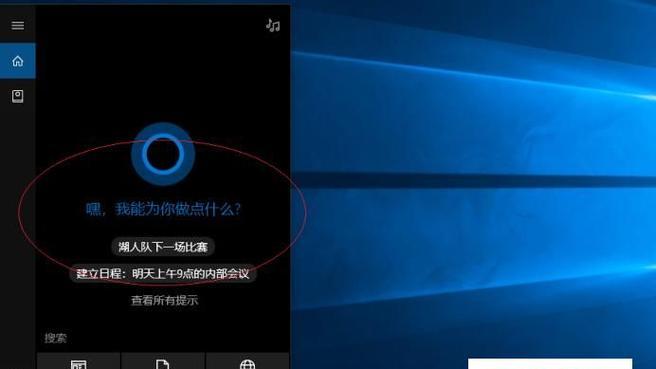
清理内存
电脑内存中的灰尘或者杂质可能会导致黑屏问题。您可以使用压缩空气或者专业的内存清洁工具来清理内存。
检查硬盘问题
硬盘故障也可能导致电脑开机黑屏。您可以尝试检查硬盘是否正常工作,是否需要更换。
排除显示器故障
有时,电脑开机黑屏的原因可能是显示器故障。您可以尝试连接其他显示器来检查是否是显示器本身出现了问题。
解决BIOS设置问题
BIOS设置错误也可能导致电脑开机黑屏。您可以进入BIOS界面,并将设置恢复为默认值,以解决该问题。
查找病毒或恶意软件
病毒或恶意软件也可能导致电脑开机黑屏。您可以运行杀毒软件或者反恶意软件程序,查杀病毒并清意软件。
检查硬件故障
一些硬件故障,如显卡故障、内存故障等,也可能导致电脑开机黑屏。您可以尝试更换相关硬件来解决该问题。
重置CMOS设置
重置CMOS设置有时可以解决电脑开机黑屏问题。您可以通过在主板上找到CMOS电池并拔下一段时间后再插回来,来重置CMOS设置。
联系专业维修人员
如果您尝试了以上所有方法仍然无法解决电脑开机黑屏问题,那么可能是硬件故障造成的。这时候最好是联系专业维修人员进行检修和维修。
备份数据
在尝试解决电脑开机黑屏问题之前,最好先备份重要的数据,以免数据丢失。
电脑开机黑屏问题可能是由于多种原因引起的,包括硬件故障、驱动程序问题、操作系统故障等。通过逐步排查和尝试不同的解决方法,您很有可能能够解决该问题并使电脑重新恢复正常运行。如果您依然无法解决问题,建议您咨询专业维修人员的帮助。
版权声明:本文内容由互联网用户自发贡献,该文观点仅代表作者本人。本站仅提供信息存储空间服务,不拥有所有权,不承担相关法律责任。如发现本站有涉嫌抄袭侵权/违法违规的内容, 请发送邮件至 3561739510@qq.com 举报,一经查实,本站将立刻删除。